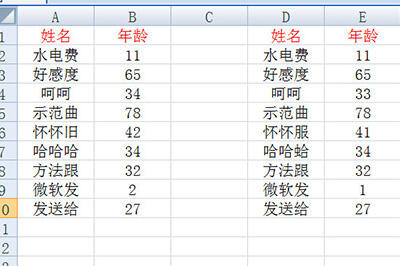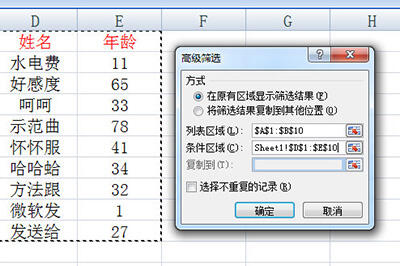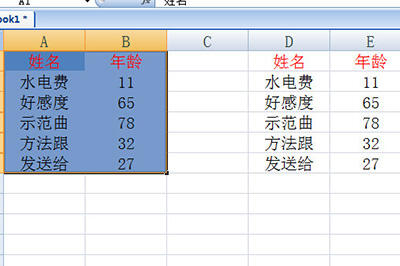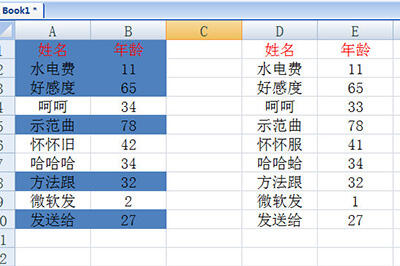Excel怎么快速核对两列数据 Excel快速核对两列数据流程方法
办公教程导读
收集整理了【Excel怎么快速核对两列数据 Excel快速核对两列数据流程方法】办公软件教程,小编现在分享给大家,供广大互联网技能从业者学习和参考。文章包含283字,纯文字阅读大概需要1分钟。
办公教程内容图文
首先我们以下面的这个两列数据为例子。
首先我们框选左边的原始数据,注意要连同表头也要框选。
接着我们选择上方【数据】-【高级筛选】,在条件区域中框选右边的核对区域。
这样一来我们表格中还在的数据是没有问题的。表格会自动将其筛选,然后我们将左边的所有单元格填充一个颜色。
最后将高级筛选清除,这样一来,表格中没有颜色填充的数据就是有问题的数据,让你一眼就能看出来。
办公教程总结
以上是为您收集整理的【Excel怎么快速核对两列数据 Excel快速核对两列数据流程方法】办公软件教程的全部内容,希望文章能够帮你了解办公软件教程Excel怎么快速核对两列数据 Excel快速核对两列数据流程方法。
如果觉得办公软件教程内容还不错,欢迎将网站推荐给好友。